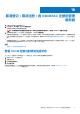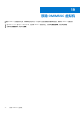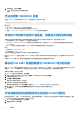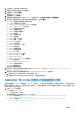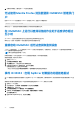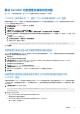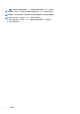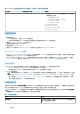Users Guide
Table Of Contents
- 适用于 System Center Operations Manager 的 Dell EMC OpenManage Integration 7.2 版 用户指南
- 关于本指南
- 关于适用于 System Center Operations Manager (SCOM) 的 Dell EMC OpenManage Integration with Microsoft System Center (OMIMSSC)
- 购买和管理 OMIMSSC 许可证
- OMIMSSC 设备的端口信息和通信表
- 支持值表
- 部署和配置 OMIMSSC 设备
- 用于设备管理的 OMIMSSC 和 SCOM 界面
- 将管理服务器登记(注册)到 OMIMSSC
- 您可以在 OMIMSSC 管理员门户上执行的任务
- 从 SCOM 控制台管理 OMIMSSC
- 使用 OMIMSSC 已授权监测功能查找和监测 PowerEdge 服务器
- 使用 OMIMSSC 查找和监测 Dell EMC 机箱
- 使用 OMIMSSC 查找和监测 Dell EMC 网络交换机
- 使用 OMIMSSC 设备管理 Dell EMC 设备
- 在 OMIMSSC 管理员门户和 OpenManage Integration 仪表板中查看作业
- 在 SCOM 控制台上运行 OMIMSSC 监测功能任务
- 升级 OMIMSSC 设备
- 取消登记(取消注册)向 OMIMSSC 注册的管理服务器
- 移除 OMIMSSC 虚拟机
- 故障排除
- 部署 OMIMSSC 设备后,未为 OMIMSSC 设备分配 IP 地址
- 部署 OMIMSSC 设备后,向 OMIMSSC 注册管理服务器失败或未成功安装管理包。
- 无法在 SCOM 控制台中启动 OpenManage Integration 仪表板
- 无法连接到 OMIMSSC 设备
- 本地帐户与域帐户的用户名匹配、但密码不同时发现问题
- 解决将 Dell EMC 设备的数据与 OMIMSSC 同步的问题
- 手动清理在取消注册期间无法访问的 SCOM 控制台
- OMIMSSC 与 SCOM 控制台之间的连接不可用
- 无法使用 Mozilla Firefox 浏览器登录 OMIMSSC 管理员门户
- 在 OMIMSSC 上运行以查找设备的作业处于进度状态超过五小时
- 重新启动 OMIMSSC 后无法查找和监测设备
- 事件 ID 33333:出现 SqlError 时数据访问层拒绝重试
- 解决 Dell EMC 功能管理仪表板中的问题
- 参考主题
- 其他资源
- 访问 Dell EMC 支持网站上的支持内容
- 联系 Dell Technologies
- 词汇表
- 其他主题
故障排除
主题:
• 部署 OMIMSSC 设备后,未为 OMIMSSC 设备分配 IP 地址
• 部署 OMIMSSC 设备后,向 OMIMSSC 注册管理服务器失败或未成功安装管理包。
• 无法在 SCOM 控制台中启动 OpenManage Integration 仪表板
• 无法连接到 OMIMSSC 设备
• 本地帐户与域帐户的用户名匹配、但密码不同时发现问题
• 解决将 Dell EMC 设备的数据与 OMIMSSC 同步的问题
• 手动清理在取消注册期间无法访问的 SCOM 控制台
• OMIMSSC 与 SCOM 控制台之间的连接不可用
• 无法使用 Mozilla Firefox 浏览器登录 OMIMSSC 管理员门户
• 在 OMIMSSC 上运行以查找设备的作业处于进度状态超过五小时
• 重新启动 OMIMSSC 后无法查找和监测设备
• 事件 ID 33333:出现 SqlError 时数据访问层拒绝重试
• 解决 Dell EMC 功能管理仪表板中的问题
部署 OMIMSSC 设备后,未为 OMIMSSC 设备分配 IP 地
址
在创建和启动设备之后,命令行界面 (CLI) 上未分配或显示 IP 地址。
解决方法 — 检查映射至物理交换机的虚拟交换机是否正确配置并连接到 OMIMSSC 设备。
部署 OMIMSSC 设备后,向 OMIMSSC 注册管理服务器失
败或未成功安装管理包。
解决方法:
● 在部署 OMIMSSC 设备时,确保已启用虚拟机上的“与主机同步客户机时间”选项。
● 在配置 OMIMSSC VM 网络设置时,在“IPv4 配置”下,如果要分配静态 IP 地址,请输入 IP 地址并保存更改。在 CLI 上重新打
开配置网络选项并更改主机名。请参阅配置 OMIMSSC VM 网络设置 页面上的 22。
无法在 SCOM 控制台中启动 OpenManage Integration 仪
表板
登记后,如果 OpenManage Integration 仪表板无法在 SCOM 控制台中加载,或者如果 OMIMSSC 设备 IP 中有任何更改。
解决方法 — 更新设备监视器下的 OMIMSSC 设备 IP:
1. 在 SCOM 控制台的左侧窗格中,选择创作。
2. 选择创作 > 管理包对象 > 监测器。
3. 在查找字段中,在管理服务器下搜索 Dell EMC SDK 覆盖设备 IP。
4. 右键单击 Dell EMC SDK 覆盖设备 IP,然后单击覆盖 > 覆盖监测器 > 对于所有类对象。
此时将显示覆盖属性向导。
5. 在参数名称下选择 Dell EMC 设备 IP。
20
故障排除
63